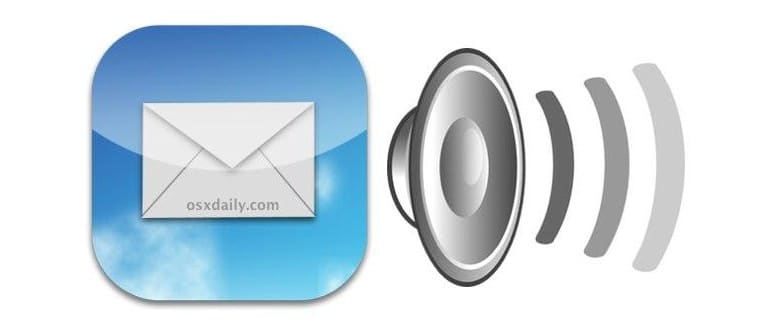Vuoi che le tue e-mail ti vengano lette? Che ne dici di parlare per scrivere una risposta piuttosto che curiosare sul touch screen? Puoi facilmente farlo entrambi in iOS, quindi la prossima volta che avrai bisogno di leggere e scrivere email mentre sei in giro o alla guida, considera l’utilizzo delle fantastiche funzioni di sintesi vocale e dettatura su iPhone e iPad.
Crea il tuo iPad o iPhone per leggere le tue email
Dovrai abilitare la sintesi vocale in iOS se non lo hai già fatto, è una funzionalità eccezionale e vale la pena farlo:
- Apri Impostazioni > Generali > Accessibilità > attiva Pronuncia Selezione ON
Ora per avere le e-mail lette per te:
- Apri un messaggio di posta, tocca e tieni premuto, seleziona Seleziona tutto, quindi tocca Parla
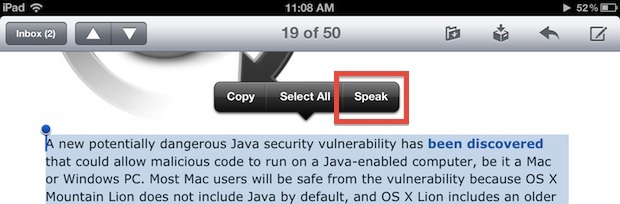
Puoi anche leggere parti di un’email usando il tocco e selezionando lo strumento piuttosto che selezionare tutto.
Scrivi e-mail parlando al tuo iPhone o iPad
Con iPhone 4S e iPad 3 in poi, è possibile utilizzare la dettatura per convertire le parole pronunciate in testo. Questo rende la scrittura di e-mail durante la guida super facile:
- Componi un nuovo messaggio di posta come al solito
- Tocca il piccolo pulsante microfono di dettatura sulla tastiera e inizia a parlare
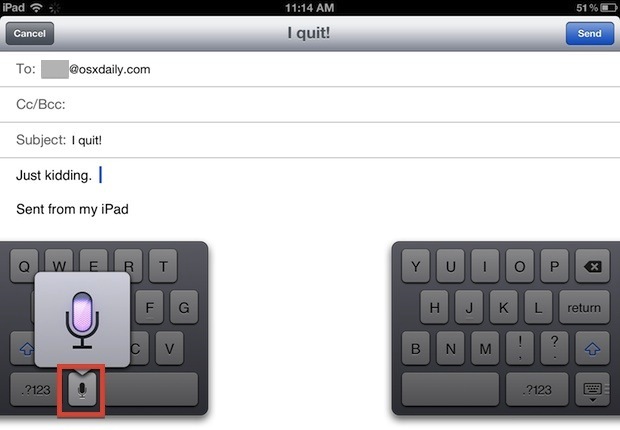
Se non vedi il pulsante di dettatura, potresti averlo spento ad un certo punto; assicurati di riattivarlo in Impostazioni.
Questa è una grande combo di usabilità per essere in movimento, ed è anche ideale per coloro che non amano digitare sul touch screen o leggere piccoli testi su iPhone.
Novità nel 2024: Miglioramenti e funzionalità avanzate
Nel 2024, Apple ha introdotto nuove funzionalità per migliorare ulteriormente l’esperienza di lettura e scrittura delle email. Con iOS 17, la funzione di sintesi vocale è diventata ancora più fluida e naturale, rendendo l’ascolto delle email un’esperienza molto più piacevole. Inoltre, la dettatura ora riconosce anche l’umore e il tono, offrendo suggerimenti di risposta che si adattano al contesto della conversazione.
Inoltre, i nuovi aggiornamenti di Siri ti permettono di integrare più facilmente le email con altre app, come Calendario e Promemoria, creando un ecosistema ancora più connesso e interattivo. Puoi ora chiedere a Siri di leggere le email e, se necessario, rispondere direttamente senza dover toccare il dispositivo.
Con questi miglioramenti, gestire le email da iPhone e iPad non è mai stato così semplice e intuitivo. Non importa se sei in auto, a piedi o semplicemente in movimento, la tecnologia di Apple continua a rendere la comunicazione più accessibile e immediata.